Las traducciones son generadas a través de traducción automática. En caso de conflicto entre la traducción y la version original de inglés, prevalecerá la version en inglés.
Cambiar el diseño multimedia
Utilice el menú de diseño multimedia para cambiar el diseño de los mosaicos de vídeo y multimedia durante una reunión de Amazon Chime. Puede abrir y cerrar el icono de vídeo y el de todos los Asistentes. También puede cambiar la configuración para compartir la pantalla y mostrar el icono de vídeo del orador activo.
importante
Al ocultar el mosaico de vídeo no se apaga la cámara. Los demás Asistentes podrán ver su mosaico de vídeo hasta que apague la cámara.
Para cambiar el diseño multimedia
-
En la barra de control izquierda, seleccione el icono de diseño multimedia
 .
. -
Seleccione un comando del menú de diseño multimedia:
-
Ocultar todos los vídeos disponibles: oculta todos los mosaicos de vídeo, incluido el suyo. Esto no desactiva los mosaicos multimedia para compartir pantalla.
-
Ocultar mi propio mosaico de vídeo: su icono de vídeo está oculto. Esto no apaga la cámara; los demás Asistentes pueden seguir viendo su mosaico de vídeo.
-
Ordenar el altavoz activo por objeto de visualización: garantiza que el icono de vídeo del altavoz activo esté siempre visible. Esta función se activa de forma predeterminada.
-
Ocultar mi propia vista de pantalla compartida: evita el efecto de “ventanas infinitas”. Si desactiva esta configuración, usted y otras personas verán el efecto al seleccionar la ventana de reuniones mientras comparten la pantalla. Amazon Chime habilita esta configuración de forma predeterminada.
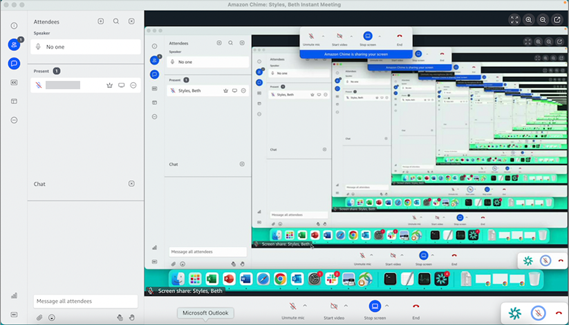
-